Указание способа обрезки для рулонов
Способ обрезки рулона после извлечения зависит от параметров принтера.
-
Автоматическая обрезка (Automatic cut)
Рулон автоматически обрезается ножом для обрезки.
-
Настройка принтера
Режим обрезки (Cutting mode) > Автоматическая обрезка (Automatic cut)
-
-
Задержка на выходе (когда поверхность бумаги царапается / чтобы дождаться высыхания чернил)
Выберите этот пункт с помощью панели управления, чтобы переместить резак, и обрежьте бумагу. Если установлено значение Автоматическая обрезка (Automatic cut), бумага падает и может тереться о корзину, что может привести к повреждению поверхности для печати, но вы можете использовать этот способ и поддерживать бумагу во избежание ее падения и повреждения. Кроме того, вы можете предотвратить падение еще не высохшей бумаги, визуально проверив степень высыхания чернил, а затем обрезав бумагу.
Когда печать завершится, выберите Обрезать бумагу (Cut paper), чтобы обрезать рулон.
-
Настройка принтера
Режим обрезки (Cutting mode) > Задержка на выходе (Eject cut)
-
-
Задайте длину обрезки (подача рулонов и их обрезка на указанную длину)
Подача бумаги выполняется в соответствии с тем количеством, которое задано на панели управления. После печати рулон бумаги всегда обрезается.
Используйте эту функцию, если нужно обрезать ведущий край бумаги после загрузки рулона.
 Примечание.
Примечание.
-
Для некоторых типов бумаги для параметра Режим обрезки (Cutting mode) можно установить другой параметр по умолчанию, нежели Автоматическая обрезка (Automatic cut). Для этой бумаги рекомендуется использовать предустановленный режим обрезки.
-
Если документы, печать которых осуществляется с использованием параметров Автоматическая обрезка (Automatic cut) или Задержка на выходе (Eject cut), короткие, то рулоны подаются в определенном количестве перед обрезкой для предотвращения проблем с обрезкой и извлечением бумаги. В некоторых случаях это может привести к образованию более широкого нижнего поля.
Задержка на выходе (Eject cut) (когда поверхность бумаги царапается / чтобы дождаться высыхания чернил)
 Внимание!
Внимание!
-
При обрезке широких распечатанных документов после применения параметра Задержка на выходе (Eject cut) необходимо два человека для поддержки документов. Если бумага упадет, напечатанные документы могут быть повреждены.
-
Не поднимайте бумагу при удерживании напечатанных документов перед обрезкой. Если бумага поднимется, это может повлиять на качество печати или привести к неровной обрезке краев.
-
Когда печать завершится, Задержка на выходе (Eject cut) может быть применена по истечении заданного времени высыхания чернил. Если в течение 5 минут параметр Задержка на выходе (Eject cut) не применен, распечатанный документ будет автоматически обрезан. Это необходимо для защиты механизма принтера.
 Примечание.
Примечание.
-
При выборе параметра Задержка на выходе (Eject cut) печать не возобновляется после постоянной печати серии заданий, пока рулон не будет обрезан.
-
Выберите Задержка на выходе (Eject cut) в разделе Режим обрезки (Cutting mode).
-
Выберите
 (Настройка) на экране НАЧАЛО.
(Настройка) на экране НАЧАЛО. -
Выберите
 Параметры устройства (Printer settings).
Параметры устройства (Printer settings). -
Выберите Параметры бумаги (Paper-related settings).
-
Выберите Доп. параметры бумаги (Advanced paper settings).
-
Выберите тип бумаги, для которого нужно изменить параметры.

-
Выберите Режим обрезки (Cutting mode).
-
Выберите Задержка на выходе (Eject cut).
-
-
Выполните печать задания.
После завершения печати принтер остановит работу, не выполняя обрезку.
-
Удерживая распечатанный документ за нижний край, чтобы предотвратить его падение, выберите Обрезать бумагу (Cut paper) для обрезки рулона бумаги.
Задайте длину обрезки (Set cut length) (рулоны подаются и обрезаются в соответствии с указанной длиной)
-
Выберите область отображения параметров бумаги на экране НАЧАЛО.
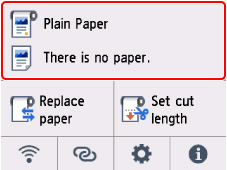
-
Выберите область рулона бумаги.
-
Выберите Задайте длину обрезки (Set cut length).
-
Коснитесь поля ввода и введите длину рулона бумаги для подачи.
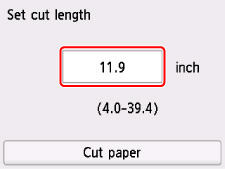
-
Выберите Обрезать бумагу (Cut paper).
-
Выберите Да (Yes).
Рулон бумаги обрезается, когда поданное количество бумаги соответствует указанной длине.

